Integración Facebook - Vtiger
En este manual revisaremos cómo configurar la integración de Facebook con Vtiger para enviar la información de nuestros formularios de campañas pagadas a Vtiger con ello, evitar la doble captura y ahorrar tiempo en dar seguimiento a nuestros prospectos.
Creación de Reglas
Iniciemos dando clic a la opción Creation en el menú Rules.
Aparecerá el tablero para seleccionar cuál será el Source que nos enviará la información de Facebook y el Target Vtiger quien recibirá la información.
- Colocar el nombre de la Regla (de preferencia que sea el mismo nombre de la campaña).
- Dar clic en la columna izquierda al ícono que será el Source de los datos (Facebook).
- Dar clic en la columna derecha al ícono que será el Target que recibirá la información (Vtiger).
- Del lado izquierdo, dar clic en Choose your connector y elige el nombre de tu empresa o de tu cuenta de Facebook.
- Del lado derecho, dar clic en Choose your connector y elige tu sistema Vtiger.
- Da clic en Modules selection
- Del lado izquierdo da clic en Choose your module para seleccionar la campaña que coincide con el nombre de la regla que creaste.
- Del lado derecho, da clic en Choose your module seleccionaremos el módulo de Vtiger donde caerá la información (Prospectos).
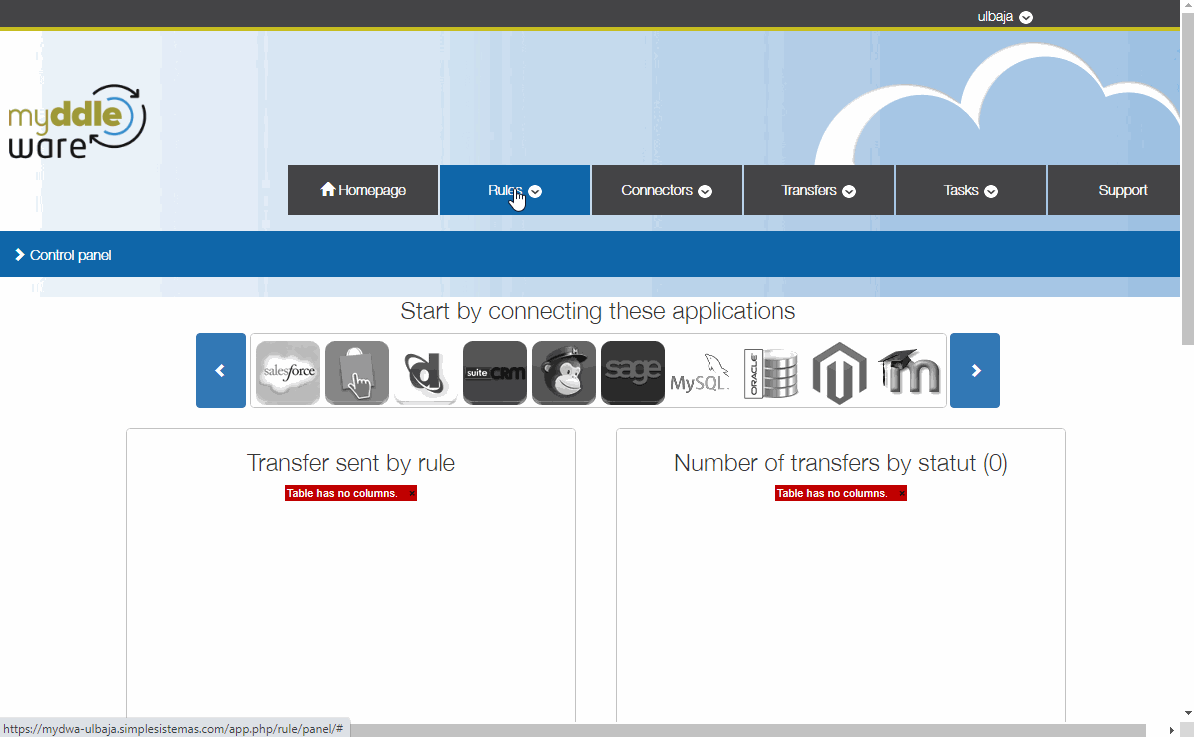
Mapeo de Campos
Una vez agregada la información anterior, da clic en Go to the fields Mapping para indicar donde se colocará la información de los campos de los formularios de tu campaña de Facebook en los campos de Vtiger.
Debes llenar los campos que estén como obligatorios en Vtiger.
No debes tener ocultos los campos originales o nativos de Correo y Apellidos.
Existen diferentes formas de mapeo como:
- Arrastrar y soltar: el campo del formulario de Facebook lo arrastras al campo del formulario de Vtiger.
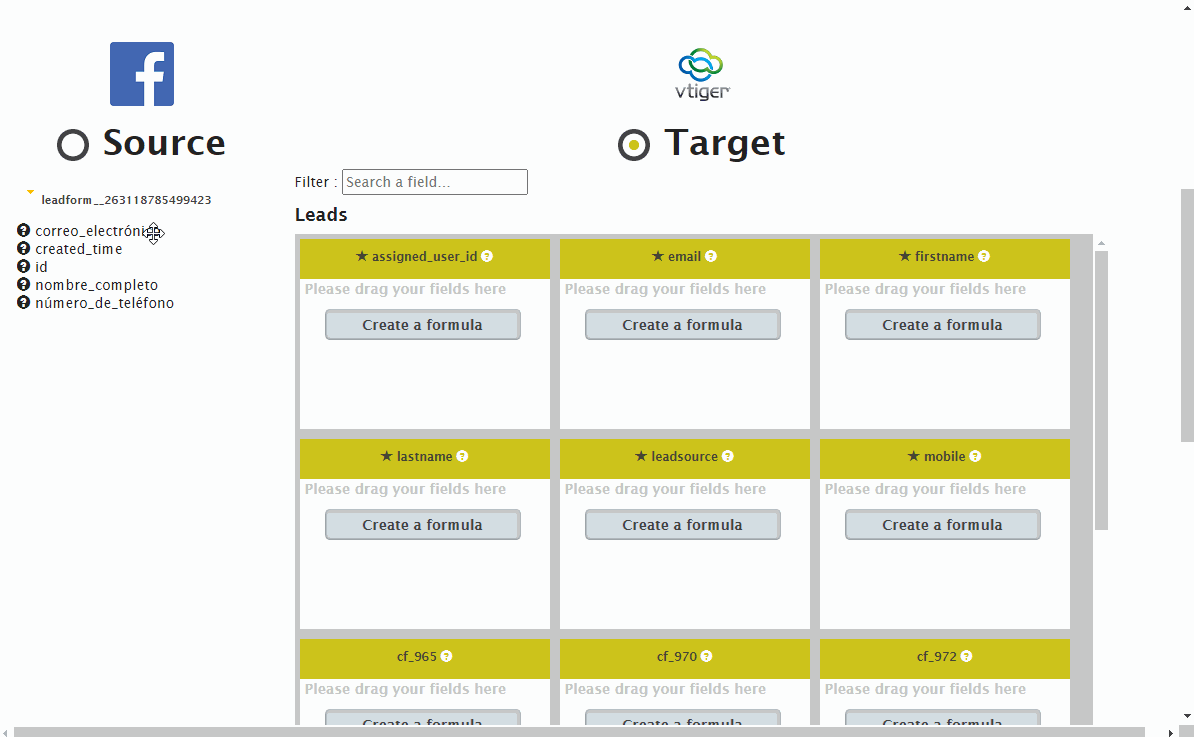
- Fijar valor para un campo: da clic en Create formula, aquí elegirás el Target u opción de Vtiger con la que deseas que se llene el campo seleccionado, da clic en el ícono de flecha para cargarlo y clic en Confirm.
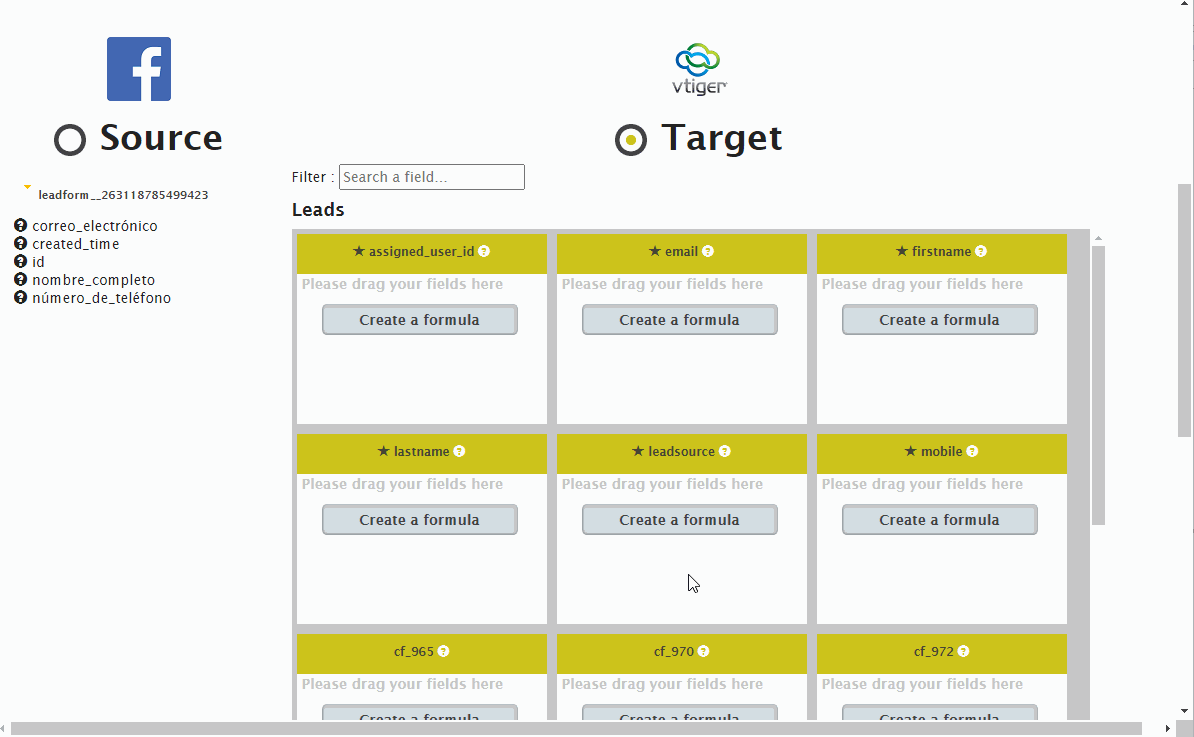
- Agregar texto: da clic en Create formula del campo de Vtiger, coloca entre comillas
" "el texto que necesites en el espacio que tiene el nombre del campo. Da clic en Confirm.
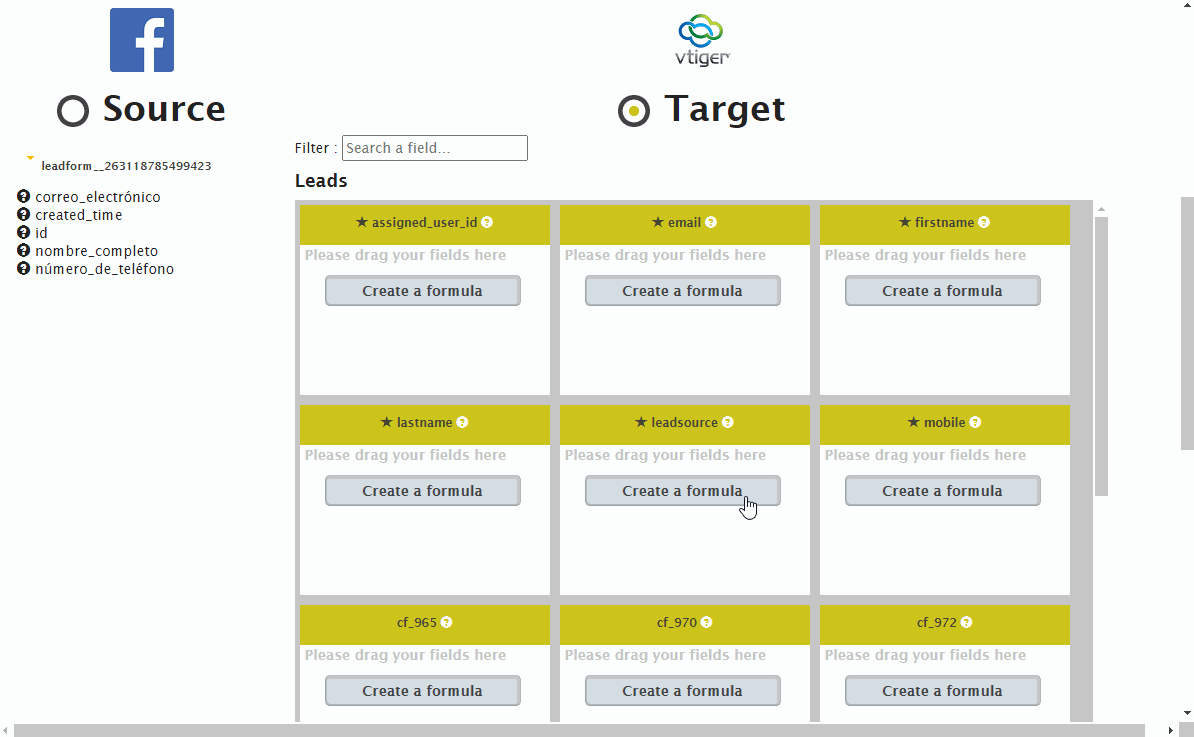
- Concatenar información: si necesitas que la información de dos campos de tu formulario de Facebook caigan en uno de Vtiger lo que necesitas es concatenar.
Para ello: - Arrasta los campos de Facebook al campo de Vtiger.
- Da clic en Create formula donde observarás que los campos elegidos están en la zona de Fields.
- Da doble clic en el campo que quieras visualizar primero, aparecerá en el recuadro que tiene el nombre del campo de Vtiger con corchetes, antes de dar doble clic al segundo campo, coloca un punto
.para darle la indicación a Vtiger que debe unir el primer campo con otro, ahora da doble clic en el segundo campo. Puedes combinar los campos con texto siempre y cuando utilices el punto y las comillas para diferenciar.
Ejemplo:"Id formulario".{Id}." "."Fecha".{created time} - Da clic en Confirm
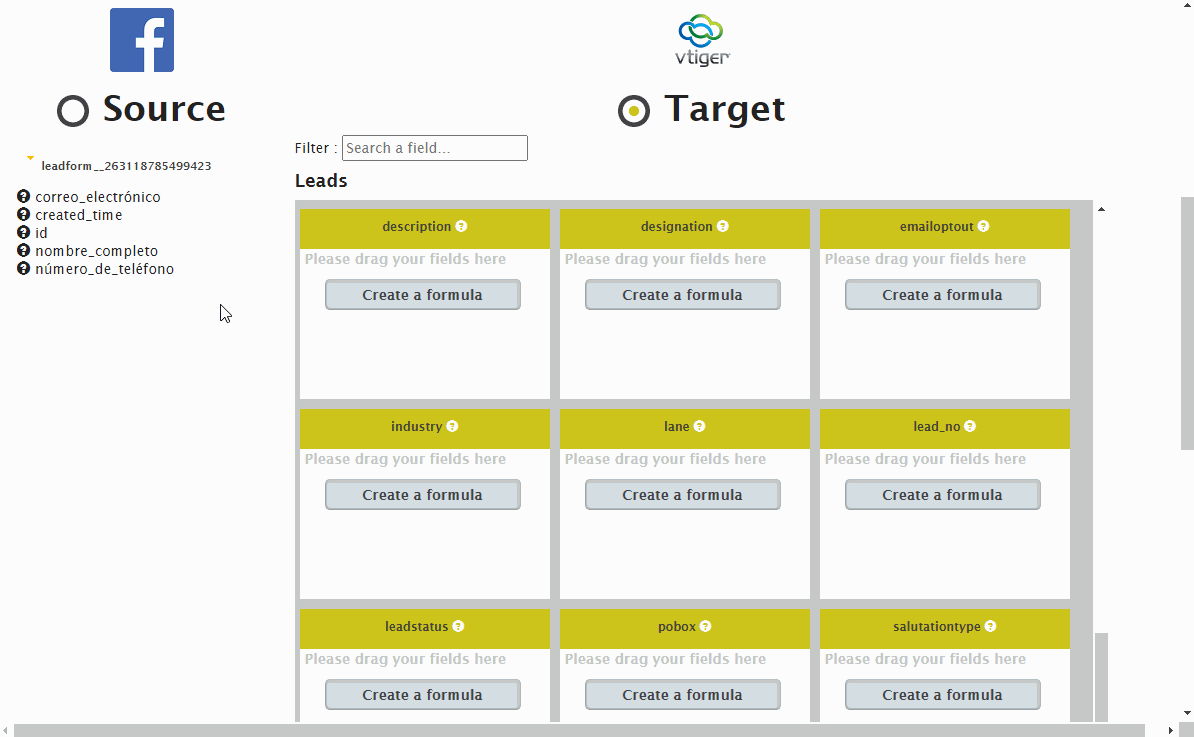
Si alguno de los campos del formulario de Facebook tiene caracteres especiales como acentos, signos de interrogación, etc., asigna solamente ese campo a un campo de Vtiger.
No asignes ese campo junto con otros al mismo campo de Vtiger.
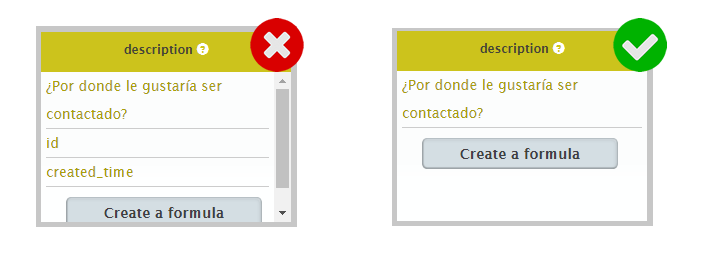
Una vez confirmada la información de los campos, da clic en Next step.
Simulación de datos
Da clic en Test data o Simple Simulation (según la versión) donde se muestra un ejemplo de cómo van a caer los datos. Si está todo correcto dar clic en Next step.
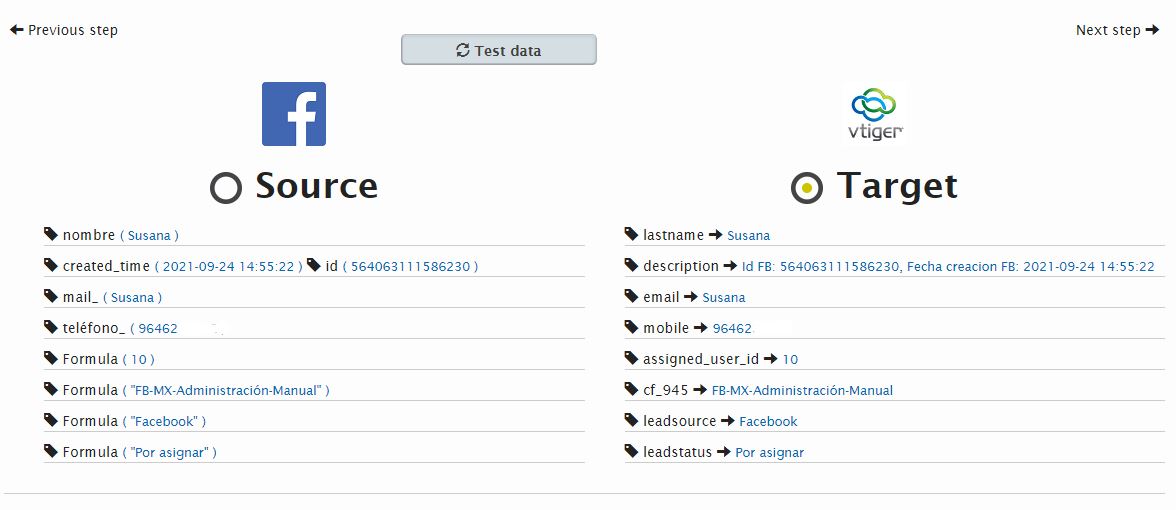
Deberás tener una campaña con información reciente para poder visualizar la simulación. Omite este paso, en caso de no tener información reciente o que sea una campaña nueva sin formularios.
Confirmación
Los siguientes pasos Relations y Filters puedes omitirlos ya que para las campañas no son necesarios. Da clic en Next step hasta llegar a la pestaña de Confirmation.
Antes de confirmar te apareceran algunas opciones.
- Synchronization type: elige Ceate data only.
- Fields to avoid duplicates: elige algunas de las opciones que se muestren en caso que que quieras evitar duplicados mediante algunos de los parámetros que se te indican o puedes omitirlo para que llegue toda la información.
No debes tener ocultos los campos originales o nativos de Correo y Apellidos, éstos se usan para evitar duplicados.
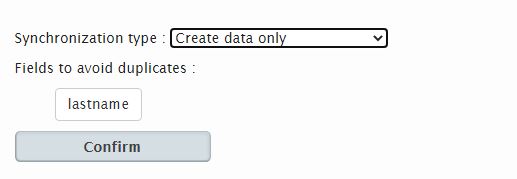
Da clic en Confirm para que quede creada la Regla.
Visualizarás en la lista la regla de la campaña creada sin activar, solo hay que cambiar el estado de la campaña a Activation para que inicie la captación de
formularios.

Si tu campaña tiene formularios de mucho tiempo atrás y quieres transferirlos a Vtiger, dirígete a Parameters (dando clic en la Regla) para poder obtenerlos.
Parámetros
Transfiere datos de formularios pasados a Vtiger a través de Parameters dentro de la regla que necesitas, configurando la fecha de referencia (fecha en la que los datos se registraron por primera vez en la base de datos).
Una vez elegida la fecha da clic en Fermer seguido de Save y Simulate Transfers para visualizar la cantidad de formularios previstos que se podrán transferir a Vtiger.
Una vez configurados los parámetros dirígete al menú Rules, elige la opción List, activa la Regla (omite el paso si ya está activa), ingresa a la Regla y da clic en Run the rule para correr la regla.
Si la cantidad de formularios previstos es 100, seguramente hay más formularios. Hay que repetir los pasos anteriores usando la fecha que se haya colocado en automático.
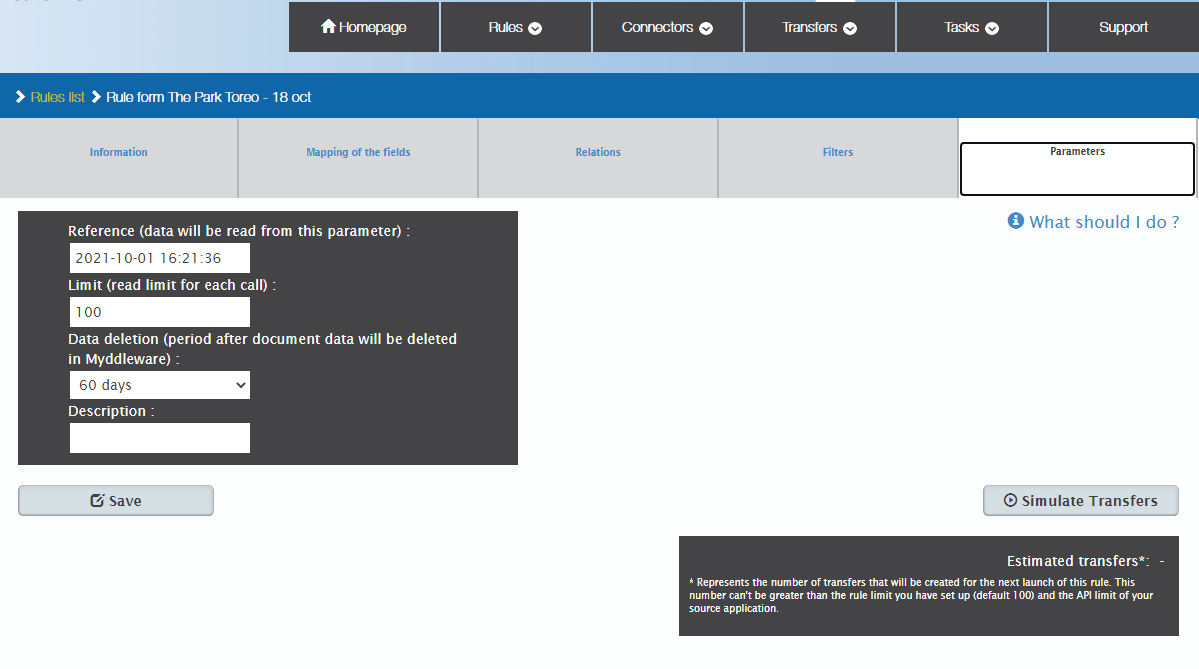
Si los registros ya se habían pasado y se vuelve a recorrer fecha hacia atrás y ejecutar transferencia, va a marcar como duplicados los registros y no se tranferirán a Vtiger.
Da seguimiento a la generación de tus prospectos por medio de las Transferencias y Tareas

